三星屏幕颜色怎么调?
屏幕颜色调整方法因设备类型(手机、显示器)不同而有所差异,以下分别详细说明:
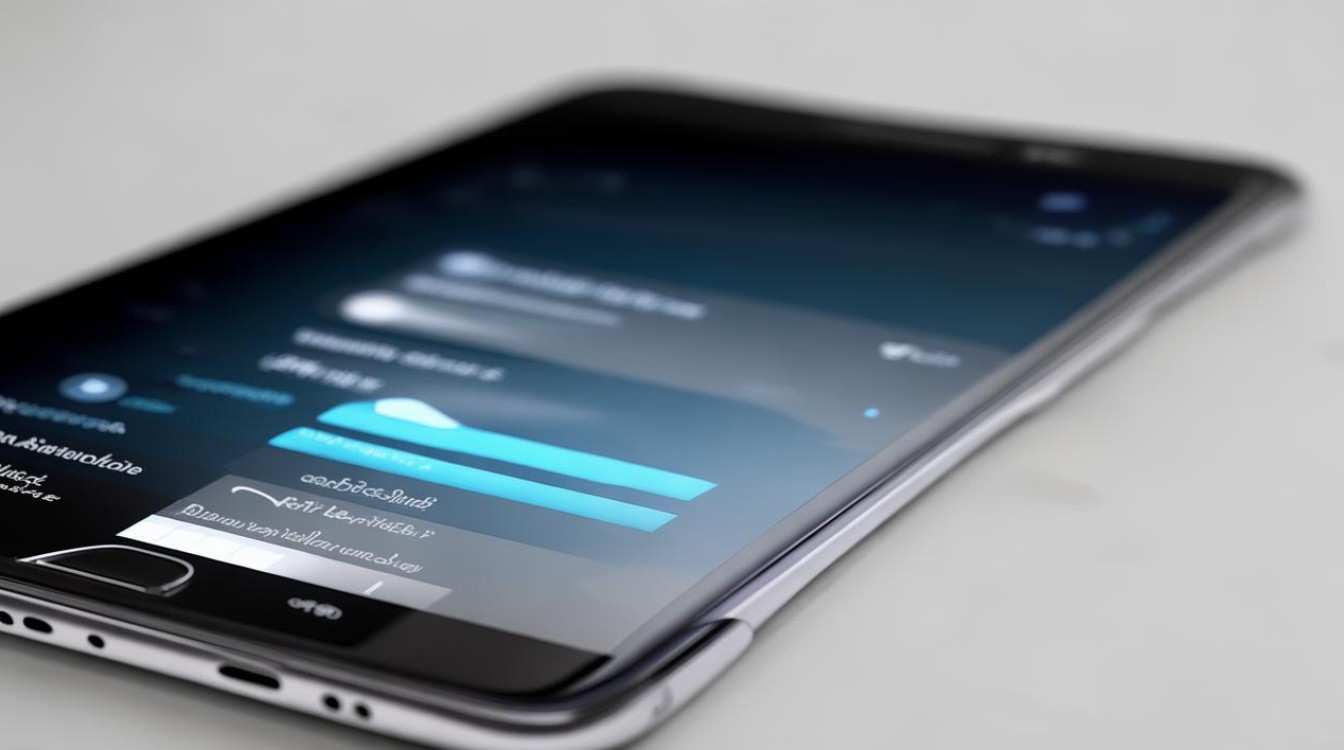
三星手机屏幕颜色调整
基础设置
| 步骤 | 操作路径 | 说明 |
|---|---|---|
| 进入显示设置 | 设置 → 显示 | 可调整屏幕模式(如“自然”“鲜明”)、亮度、对比度等。 |
| 选择屏幕模式 | 屏幕模式 → 选择预设模式 | “自然”模式色彩更真实,“鲜明”模式饱和度更高。 |
| 调整白平衡 | 屏幕模式 → 白平衡 | 通过滑动条调节冷色调(偏蓝)或暖色调(偏黄)。 |
高级设置
| 功能 | 路径 | 作用 |
|---|---|---|
| 色彩强度调节 | 设置 → 显示 → 高级设置 | 单独调整红、绿、蓝三色强度,适合精细调校。 |
| 护眼模式 | 设置 → 显示 → 护眼模式 | 减少蓝光,降低亮度,缓解眼睛疲劳。 |
辅助功能
- 负色模式:若屏幕颜色反转(如红变绿),需进入 设置 → 辅助功能 → 关闭“负色”选项。
- 色彩校正工具:部分机型支持 设置 → 辅助功能 → 颜色调整,通过调色板自定义色彩倾向。
第三方工具
可通过应用商店下载“屏幕调色器”类应用(如 Screen Tuner),支持RGB滑块、色温曲线等专业调整。
三星显示器屏幕颜色调整
按键操作
- 进入菜单:按下显示器背面的 Menu 键。
- 选择图像设置:通过导航键选择 图像 → 色彩。
- 调整参数:
- 红/绿/蓝增益:分别调节三色强度(建议初始值设为50%)。
- 色温:选择“冷色”(高色温,约6500K)或“暖色”(低色温,约3000K)。
环境适配
| 参数 | 建议值 | 场景 |
|---|---|---|
| 亮度 | 30%-75% | 避免过亮伤眼,根据环境光线调整。 |
| 对比度 | 50%-80% | 过高会损失细节,过低导致画面平淡。 |
| 色彩饱和度 | 默认值±10% | 过高易失真,过低显单调。 |
HDR优化
若显示器支持HDR,需在菜单中开启 HDR模式,并搭配高动态内容(如4K视频)调整亮度和对比度。
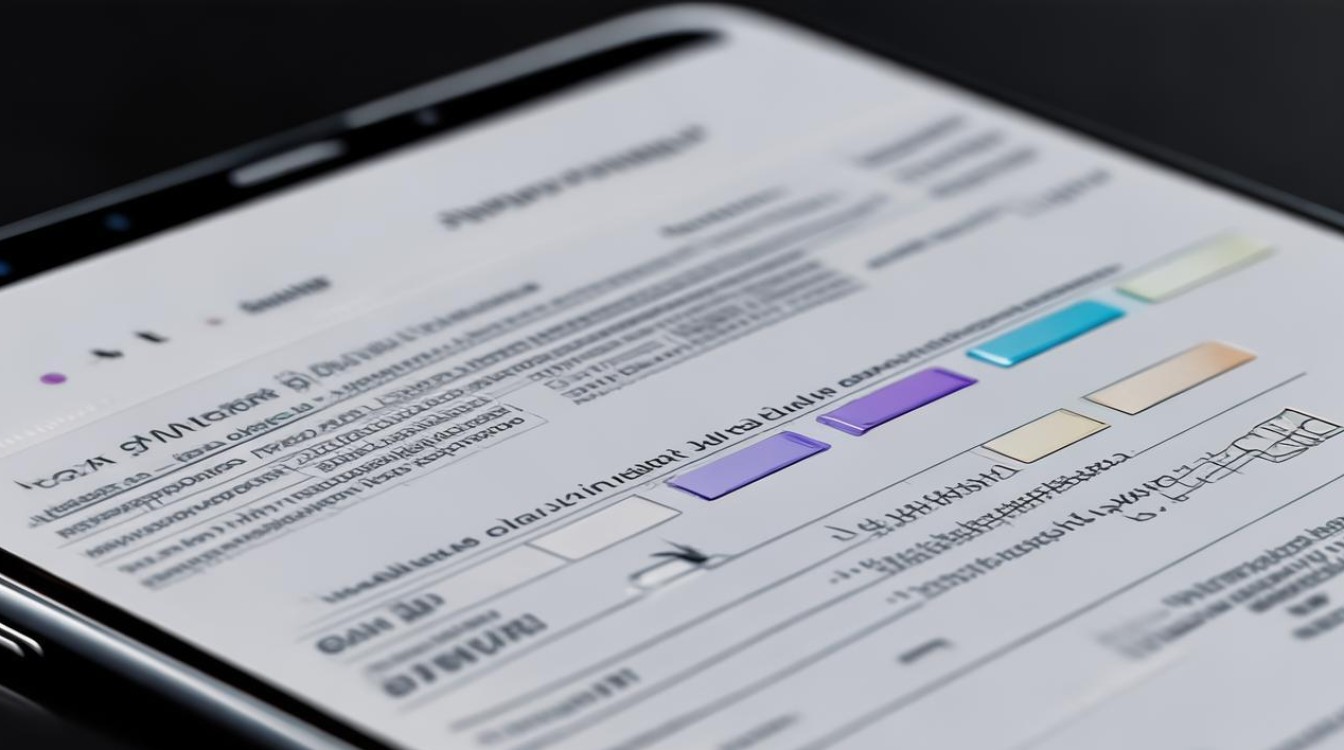
常见问题与解决方案
| 问题 | 原因 | 解决方法 |
|---|---|---|
| 屏幕偏黄 | 低色温或色彩模式异常 | 切换至“标准”模式或提高色温。 |
| 色彩暗淡 | 亮度/对比度过低 | 逐步增加亮度至50%,对比度至60%。 |
| 画面模糊 | 分辨率不匹配 | 检查 设置 → 显示 → 分辨率 是否为推荐值。 |
FAQs
Q1:调整后颜色仍不满意,如何恢复默认?
A1:手机可通过 设置 → 显示 → 恢复默认;显示器需进入菜单选择 重置 或 工厂设置。
Q2:护眼模式是否会影响色彩准确性?
A2:会降低蓝光和亮度,可能导致色彩偏淡,但能提升长时间使用的舒适度,建议仅在夜间或长时间阅读时启用

版权声明:本文由环云手机汇 - 聚焦全球新机与行业动态!发布,如需转载请注明出处。


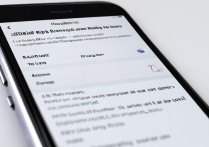









 冀ICP备2021017634号-5
冀ICP备2021017634号-5
 冀公网安备13062802000102号
冀公网安备13062802000102号